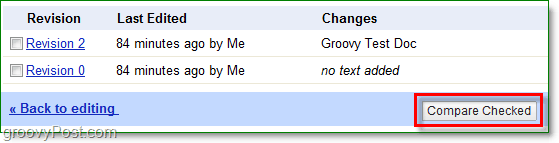Slik gjør du Google-dokumenter offentlige og administrerer delingen
Google Google Dokumenter Freeware / / March 19, 2020

Google Dokumenter deler med omtrent hvem som helst, men det er flere triks enn bare e-post til kontaktene dine. Delings- og redigeringsfunksjonene er ideelle for å samarbeide om prosjekter med medstudenter, kolleger og venner eller familie. Husk imidlertid at når du inviterer andre til å se på dokumentene dine, kan de kanskje dele det med andre også.
Det er noen forskjellige måter å dele Google Dokumenter med andre på. Først har du den klassiske e-postdelingen. Hvis du kjører Google Docs, kan du legge ved dem og sende e-post til kontaktlisten din automatisk. En annen måte er å bruke en "hemmelig URL", som lar alle som besøker denne URL-en se og muligens til og med redigere dokumentet. La oss se på noen av de forskjellige måtene.
Slik deler du raskt Google Docs-dokumentene dine
Det første du trenger å finne er Dele Meny; når du gjør det -Klikk den. I rullegardinmenyen ser du noen forskjellige alternativer for å dele dokumentene dine med andre. Ikke glem, noe du gjør i denne menyen vil bare påvirke dokumenter du har Krysset av de avkrysnings.
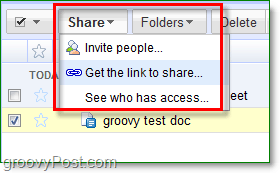
I fanen Få koblingen til deling er det to innstillinger du kan justere. Den øverste avmerkingsruten lar alle som besøker lenken se dokumentet ditt, selv om de ikke har en Google Docs-konto. Den andre lenken gjør det mulig for dem å gjøre det redigere dokumentet ditt. Denne aktiveringen betyr at de kan lage kopier, dele det med andre og endre dokumentet ditt helt.
Vær forsiktig med hvem du gir denne lenken. Hvis noen til og med deler denne lenken med noen andre, kan personvernet til dokumentet ditt bli kompromittert. Dette scenariet er spesielt sant hvis du har det Krysset av å la den personen gjøre det redigere.
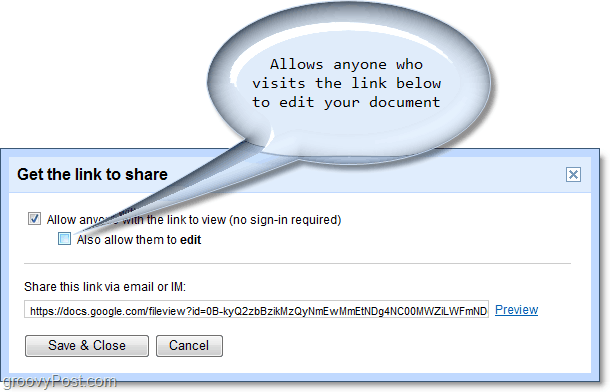
De tryggere måte å dele dokumentene dine vil kreve litt mer arbeid, men vil til gjengjeld gi deg spesifikk tilgang til hvem som kan se og redigere dokumentet. Når du deler et dokument med noen som bruker Inviteremennesker funksjonen, vises den i Google Dokumenter som Delt med meg. Redigeringsdelingsfunksjonen er den samme også her, så alle som du gir rettigheter til å redigere vil også kunne gjøre det Dele dokumentet ditt med andre.
Merk: Funksjonen som lar redaktører dele dokumentet ditt, kan deaktiveres i fanen Avanserte tillatelser.
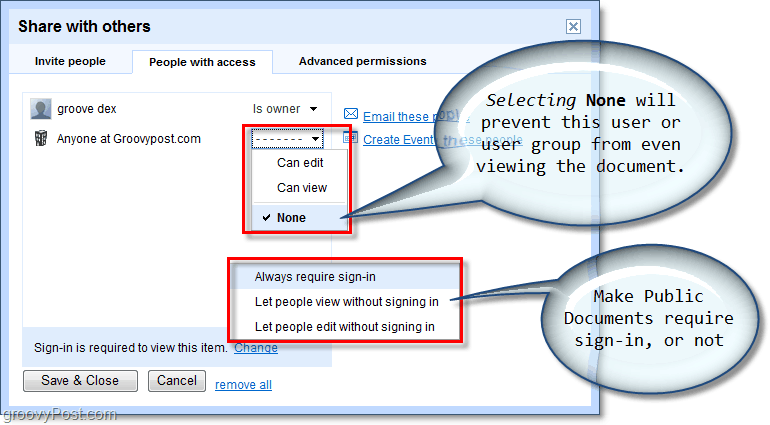
Spor endringer!
Si at du har gitt noen rettigheter til å redigere dokumentet ditt, og at du ikke er sikker på hvilke oppdateringer de har endret? Eller kanskje har du delt dokumentet ditt med bare mange mennesker og noen sabotert det? Revisjonshistorikk lar deg se endringer som er gjort i et dokument mellom lagringer, og også hvem som har endret det. Denne åpenheten ville bidra til å holde ting groovy hvis forvirring oppstod!